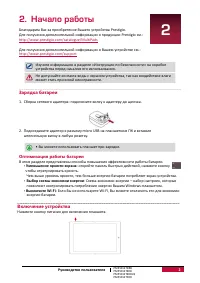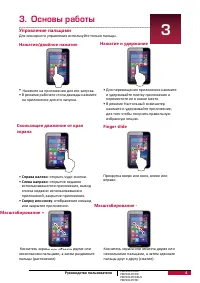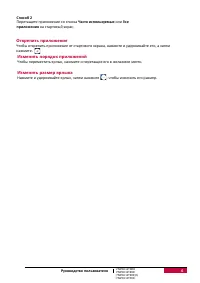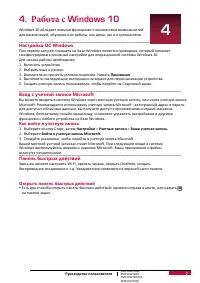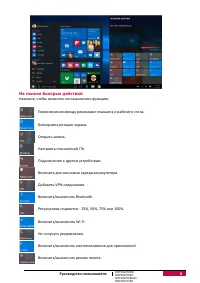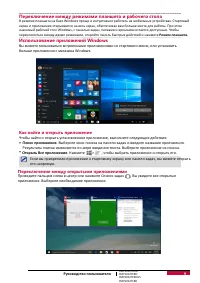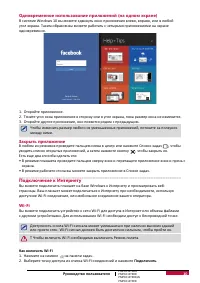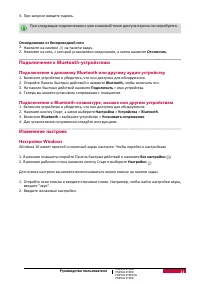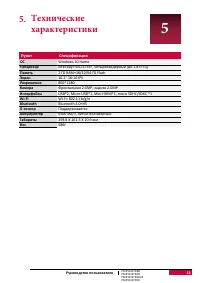Планшеты Prestigio MultiPad Visconte V PMP1012TFRD+G - инструкция пользователя по применению, эксплуатации и установке на русском языке. Мы надеемся, она поможет вам решить возникшие у вас вопросы при эксплуатации техники.
Если остались вопросы, задайте их в комментариях после инструкции.
"Загружаем инструкцию", означает, что нужно подождать пока файл загрузится и можно будет его читать онлайн. Некоторые инструкции очень большие и время их появления зависит от вашей скорости интернета.
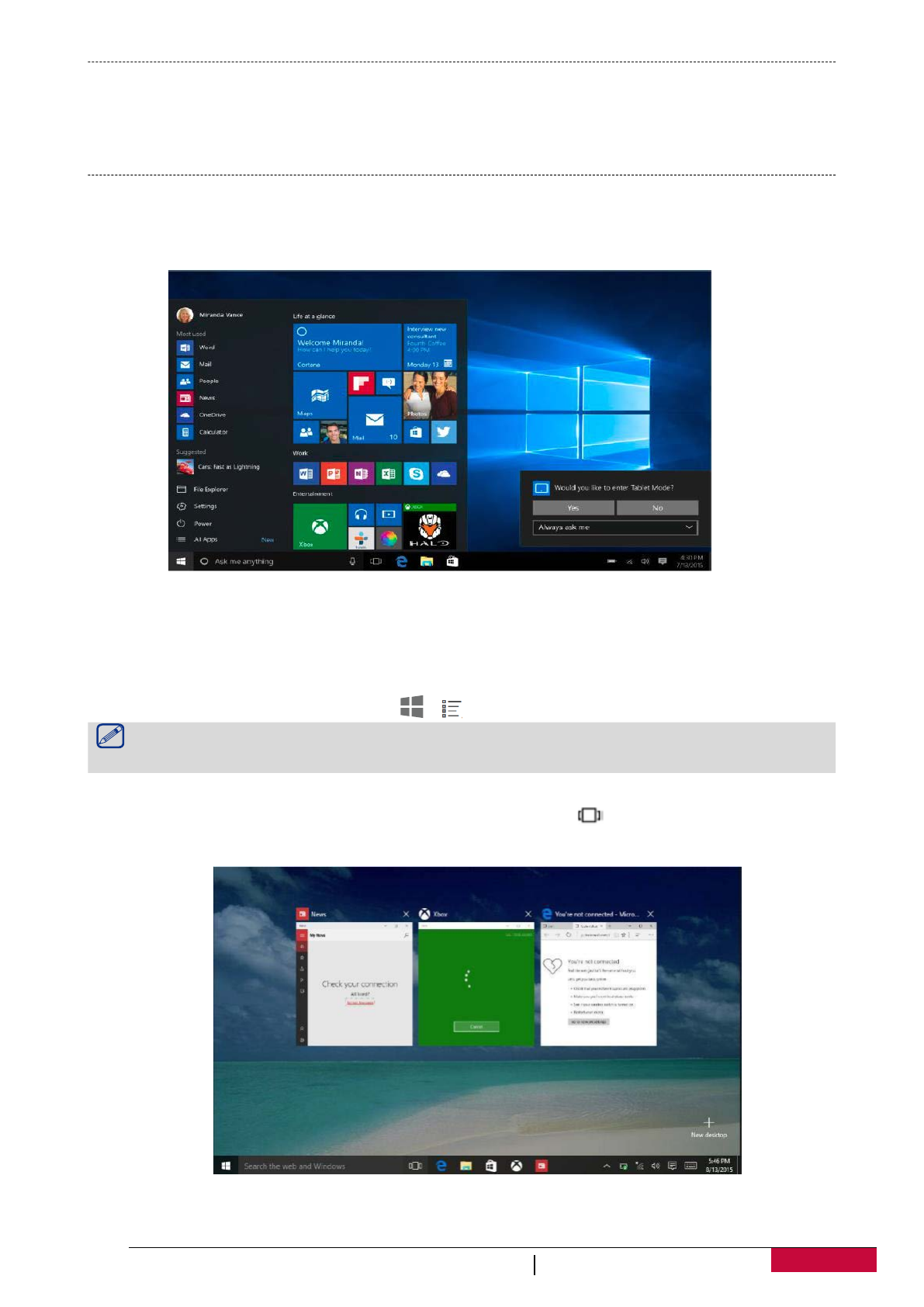
Переключение между режимами планшета и рабочего стола
В режиме планшета на базе Windows проще и интуитивнее работать на мобильных устройствах
.
Стартовый
экран и приложения открываются на весь экран, обеспечивая вам больше места для работы
.
При этом
знакомый рабочий стол Windows, с панелью задач, папками и ярлыками остается доступным. Чтобы
переключиться между двумя режимами, откройте панель быстрых действий и нажмите
Режим планшета.
Использование приложений
Windows
Вы можете пользоваться встроенными приложениями со стартового меню, или установить
больше приложения с магазина
Windows.
Как найти и открыть приложение
Чтобы найти и открыть установленное приложение, выполните следующие действия
:
•
Поиск приложения
.
Выберите окно поиска на панели задач и введите название приложения.
Результаты поиска изменяются по мере введения текста. Выберите приложение из списка.
•
Открыть Все приложения
.
Нажмите
>
, чтобы выбрать приложение и открыть его
.
Если вы прикрепили приложение к стартовому экрану или панели задач, вы можете открыть
его напрямую.
Переключение между открытыми приложениями
Проведите пальцем слева в центр или нажмите Список задач . Вы увидите все открытые
приложения. Выберите необходимое приложение.
5
9
Руководство пользователя
PMP1012TDRD
PMP1012TERD
PMP1012TERDUS
PMP1012TFRD
Содержание
- 3 которые не поддерживают горячее подключение.; Гарантийная информация; Гарантийную информацию можно найти на сайте
- 4 Оглавление; Комплект поставки; Начало работы; Зарядка батареи; Основы работы; Bluetooth
- 5 • Планшетный ПК Prestigio Windows •; Обзор устройства; Клавиатура
- 6 Оптимизация работы батареи; Уменьшение яркости экрана; Включение устройства; Руководство пользователя
- 7 Установка карты памяти; Вставьте карту памяти позолоченными контактами вниз.; Извлечение карты памяти; : Для извлечения карты micro SD нажмите на нее и
- 8 Управление пальцами; Нажатие/двойное нажатие; Справа налево; Finger slide
- 9 Ориентация; Поверните планшет для лучшего обзора; Блокировка ориентации экрана.; Начальный экран; Start; Настройка стартового экрана; Как прикрепить приложения к стартовому экрану; Прикрепить на стартовом экране.
- 10 Способ 2; Перетащите приложение со списка; Часто используемые; или В; се; Открепить приложение; Чтобы переместить ярлык, нажмите и перетащие его в желаемое место.; Изменить размер ярлыка
- 11 Работа с; Настройка ОС; Принимаю; Вход с учетной записи; Как войти в учетную запись; Настройки; Панель быстрых действий; Открыть панель быстрых действий
- 12 На панели быстрых действий; Нажмите, чтобы включить или выключить функцию:
- 13 Переключение между режимами планшета и рабочего стола; Использование приложений; больше приложения с магазина; Как найти и открыть приложение; Поиск приложения; Нажмите; Переключение между открытыми приложениями; приложения. Выберите необходимое приложение.
- 14 Подключение к Интернету; Windows; Как включить; Нажмите на символ на панели задач
- 15 При запросе введите пароль.; Отсоединение от беспроводной сети; Нажмите на сеть, с которой установлено соединение, а затем нажмите; Отключить; Подключение к динамику; Откройте Панель быстрых действий и нажмите; На панели быстрых действий нажмите; Подключить; имя устройства; Подключение к; Нажмите кнопку Старт, а затем выберите; Включите; выберите устройство; Установить сопряжение; Для установления сопряжения следуйте инструкциям.; Изменение настроек; имеет простой и понятный экран настроек
- 16 Контрольная панель; Чтобы открыть Контрольную панель; из меню; Синхронизация настроек; Microsoft; OneDrive; Техническая поддержка; технической поддержкой; Как начать работу; списке
- 17 Пункт; ОС; Спецификация; Home; Процессор; ГБ Flash; Экран; IPS; Поддерживается
- 18 При включении планшета на экране ничего не появляется.; • Если на экране ничего не появляется:; Экран отключается, когда планшет включен.; Нажмите кнопку Питание.; Сенсорный экран медленно или неправильно реагирует.; устранения неисправности:; При появлении сообщения о разряде батареи планшет отключается.; электрической розетке.; Планшет переходит в спящий режим сразу после включения.; температурный режим находится в допустимом диапазоне.
- 19 Планшет не выходит из спящего режима и не работает.; кнопку включения питания или кнопку Windows.; На экране появляются некорректные символы.; что не включен режим «без звука».